¿Cómo insertar imágenes prediseñadas en una hoja de cálculo de Excel 2010
Clipart
Conteúdo
- En la ficha insertar, haga clic en el botón de imágenes prediseñadas en el grupo ilustraciones.
- Haga clic en el cuadro de texto buscar y escriba la palabra clave (s) para el tipo de arte de clip que desea encontrar.
- Haz clic en los resultados deben botón desplegable y seleccione la casilla de verificación ilustraciones, si no está ya seleccionada.
- Haga clic en el botón ir a la derecha del cuadro de texto buscar para iniciar la búsqueda.
- Seleccione la imagen prediseñada que desee.
- Mover y cambiar el tamaño de la imagen según sea necesario.
En la ficha Insertar, haga clic en el botón de imágenes prediseñadas en el grupo Ilustraciones.
Excel 2010 muestra el panel de tareas Imágenes prediseñadas, donde se busca el tipo de arte que desea utilizar.
Haga clic en el cuadro de texto Buscar y escriba la palabra clave (s) para el tipo de arte de clip que desea encontrar.
Cuando se introduce palabras clave para encontrar determinados tipos de imágenes prediseñadas, tratar, términos descriptivos generales, como árboles, flores, gente, vuelo, y similares.
Haz clic en los resultados deben botón desplegable y seleccione la casilla de verificación Ilustraciones, si no está ya seleccionada.
De forma predeterminada, Excel busca en todas las colecciones de arte de clip (incluyendo la colección Office.com en la Web). Para limitar su búsqueda a un clip de arte única, seleccione la casilla de verificación y quite las marcas de verificación de las fotografías, videos y audio casillas de verificación de las ilustraciones.
Haga clic en el botón Ir a la derecha del cuadro de texto Buscar para iniciar la búsqueda.
Excel muestra varias imágenes que contienen sus palabras clave de búsqueda.
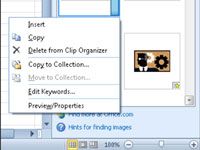
 Agrandar
AgrandarSeleccione la imagen prediseñada que desee.
Coloque el puntero del ratón sobre la imagen que desea utilizar para mostrar el botón desplegable. Haga clic en el botón desplegable y seleccione Insertar en la parte superior de su menú desplegable. La imagen prediseñada aparece en la hoja de trabajo.

 Agrandar
AgrandarMover y cambiar el tamaño de la imagen según sea necesario.
Los gráficos del arte de clip son normalmente un poco más grande de lo que realmente necesita que sean. Haga clic y arrastre los controladores de cambio de tamaño circulares alrededor del borde exterior de la imagen para que sea del tamaño correcto y, a continuación, haga clic y arrastre dentro de la imagen para colocarla donde desee.
Haga clic en el enlace Encontrar Más en Office.com en la parte inferior del panel de tareas Imágenes prediseñadas si desea incluir miles de imágenes de clip art adicionales y fotos de Microsoft Office en su búsqueda. Al hacer clic en este enlace, Windows inicia su navegador Web y muestra la ficha Imágenes del sitio web de Office.com. Allí, usted puede buscar, seleccionar y descargar imágenes de clip art para su uso en Excel.






